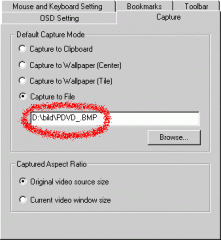App installieren
So wird die App in iOS installiert
Folge dem Video um zu sehen, wie unsere Website als Web-App auf dem Startbildschirm installiert werden kann.
Anmerkung: Diese Funktion ist in einigen Browsern möglicherweise nicht verfügbar.
Du verwendest einen veralteten Browser. Es ist möglich, dass diese oder andere Websites nicht korrekt angezeigt werden.
Du solltest ein Upgrade durchführen oder ein alternativer Browser verwenden.
Du solltest ein Upgrade durchführen oder ein alternativer Browser verwenden.
DVD Screenshot
- Themenstarter docma
- Beginndatum
Mit Photoshop direkt kannst du überhaupt keine Screenshots machen. Weder von Programmen noch von DVDs. Da die meisten Videoabspielprogramme direkt an die Grafikausgabe senden, bringt ein Versuch über die "Druck" Taste der Tastatur nichts.
Abhilfe schaffen hier DVD Abspielprogramme, wie z.B. Power DVD, die extra dafür einen Knopf haben. Danach liegt der Screenshot meist in der Zwischenablage und kann in beliebigen Grafikprogrammen weiterverarbeitet werden.
Abhilfe schaffen hier DVD Abspielprogramme, wie z.B. Power DVD, die extra dafür einen Knopf haben. Danach liegt der Screenshot meist in der Zwischenablage und kann in beliebigen Grafikprogrammen weiterverarbeitet werden.
Könnte auch mit HyperSnap oder SnagIT gehen - die bauen sich auch irgendwie ins System ein und Regeln das.
Diese Tools helfen auch bei DirectX Grafiken - womit deas Windows "Druck" so seine Probleme hat - auch wen DirectX von Micro$oft kommt - inkompatibiläten gibts ja immer (/zumindest bei denne)
Diese Tools helfen auch bei DirectX Grafiken - womit deas Windows "Druck" so seine Probleme hat - auch wen DirectX von Micro$oft kommt - inkompatibiläten gibts ja immer (/zumindest bei denne)
docma
Erfahrenes Mitglied
Mmm ich hab auch schon gehört dases mit PowerDVD gehen müsste, im Programm gibt es auch diese Kamera symbol aber soweit ich weis wird dieses ausgeblendet bei einlegen einer DVD, ich dachte auch ich hätte mal gehört das dies mit Photoshop möglich wäre, aber kan auch sein das diese von einem Zusatz geredet haben.
Onkel Jürgen
Erfahrenes Mitglied
Schirmschuss
Also,
mit PowerDVD geht das Fotografieren von Einzelbildern recht gut - wird üblicherweise als FRAME CAPTURING bezeichnet.
Recht gute Ergebnisse erzielst Du, wenn Du folgendermaßen vorgehst.
Du rufst die Configuration auf. Das ist das Symbol mit dem kleinen Hämmerchen - oder was auch immer das darstellen soll - ganz rechts in der Zeile, wo auch das Fotoicon (weiter links) ist.
Am einfachsten ist es natürlich, wenn Du einfach die Tastencombo Strg-C drückst
So. Ich beziehe mich nun auf die englische Version des Programms. Aber in der Deutschen Version dürfte man sich auch zurechtfinden.
Du wählst den Reiter mit dem Namen "General" - das dürfte gleich der erste sein, der erscheint - und klickst unten rechts auf "Advanced..."
Im folgenden Dialogfeld gibt es einen Reiter für "Capture". Und DA kann man einiges praktisches Einstellen.
Am elegantesten finde ich die Option >Capture to File. In einen Ordner, den Du dafür angelgt hast, kannst Du beliebig viele Screenshots während des Films machen. Diese werden automatisch vom Programm durchnummeriert und als BMP-DAtei gespeichert.
Und da ein Scrennshot immer dann gemacht wird, wenn Du auf die Taste "C" auf Deiner Tastatur hämmerst, kannst Du ganze Bilderserien aus einer Szene entnehmen, um sie zum Bleistift danach mit Photoshop & Imageready in eine Gif-Anim zu verarbeiten.
Ich empfehle übrigens immer, die Dateien in der "Original video source size" zu speichern. Bilder in der aktuell eingestellten Fenstergröße sind immer interpoliert und daher zwangsläufig von geringerer Qualität.
Also,
mit PowerDVD geht das Fotografieren von Einzelbildern recht gut - wird üblicherweise als FRAME CAPTURING bezeichnet.
Recht gute Ergebnisse erzielst Du, wenn Du folgendermaßen vorgehst.
Du rufst die Configuration auf. Das ist das Symbol mit dem kleinen Hämmerchen - oder was auch immer das darstellen soll - ganz rechts in der Zeile, wo auch das Fotoicon (weiter links) ist.
Am einfachsten ist es natürlich, wenn Du einfach die Tastencombo Strg-C drückst
So. Ich beziehe mich nun auf die englische Version des Programms. Aber in der Deutschen Version dürfte man sich auch zurechtfinden.
Du wählst den Reiter mit dem Namen "General" - das dürfte gleich der erste sein, der erscheint - und klickst unten rechts auf "Advanced..."
Im folgenden Dialogfeld gibt es einen Reiter für "Capture". Und DA kann man einiges praktisches Einstellen.
Am elegantesten finde ich die Option >Capture to File. In einen Ordner, den Du dafür angelgt hast, kannst Du beliebig viele Screenshots während des Films machen. Diese werden automatisch vom Programm durchnummeriert und als BMP-DAtei gespeichert.
Und da ein Scrennshot immer dann gemacht wird, wenn Du auf die Taste "C" auf Deiner Tastatur hämmerst, kannst Du ganze Bilderserien aus einer Szene entnehmen, um sie zum Bleistift danach mit Photoshop & Imageready in eine Gif-Anim zu verarbeiten.
Ich empfehle übrigens immer, die Dateien in der "Original video source size" zu speichern. Bilder in der aktuell eingestellten Fenstergröße sind immer interpoliert und daher zwangsläufig von geringerer Qualität.
Anhänge
docma
Erfahrenes Mitglied
Hy
Ok, also musste PowerDVD neu installieren und TADDAAA der Snapshoter bleibt jetzt drin, allerdings muss ich sagen das es die Einstellungen "Hämmerchen"
nicht mehr in dieser Form gibt sonder wechselt jetzt in die Kindersicherung, also einfach rechts Klick auf „Frame Speichern“ . Dann noch zur "Original Video source size" bei dieser Funktion macht das Programm ein Screenshot im 4:3 Format was aber allerdings kein Vorteil ist wen der Film als 16:9 gepresst wird, dementsprechend auch eine Schlechtere Qualität hat.
Ok, also musste PowerDVD neu installieren und TADDAAA der Snapshoter bleibt jetzt drin, allerdings muss ich sagen das es die Einstellungen "Hämmerchen"
nicht mehr in dieser Form gibt sonder wechselt jetzt in die Kindersicherung, also einfach rechts Klick auf „Frame Speichern“ . Dann noch zur "Original Video source size" bei dieser Funktion macht das Programm ein Screenshot im 4:3 Format was aber allerdings kein Vorteil ist wen der Film als 16:9 gepresst wird, dementsprechend auch eine Schlechtere Qualität hat.
M
Martin Schaefer
Der grund warum sich keine einfachen Screenshots machen lassen ist die
Tatsache, dass das Videobild nicht schon im betriebssystemeigenen
Grafikspeicher (GDI) auf den Desktop gelegt wird, sondern per DirectX am
Systemgrafikspeicher vorbei erst in der Grafikkarte auf den darunterliegenden
Desktop gelegt wird.
Dies lässt sich z.B. dadurch umgehen, dass man DirectX temporär deaktiviert.
Dies macht sich zwar in der Performance der Videodarstellung negativ bemerkbar,
gibt dir aber die Möglichkeit, wie sonst auch einfach Screenshots z.B. mit Alt+Druck
zu erstellen.
"Start / Programme / Zubehör / Systemprogramme / Systeminformationen"
Dort dann auf "Extras / DirectX-Diagnoseprogramm" und unter "Anzeige" die
DirectX-Darstellungsoptionen vorübergehend deaktivieren.
Nachdem du deine Screenies gemacht hast wieder die DirectX-Features aktivieren.
Eine ziemlich umständliche Methode, aber eine Notlösung, falls du keine
anderen Tools findest.
Gruß
Martin
Tatsache, dass das Videobild nicht schon im betriebssystemeigenen
Grafikspeicher (GDI) auf den Desktop gelegt wird, sondern per DirectX am
Systemgrafikspeicher vorbei erst in der Grafikkarte auf den darunterliegenden
Desktop gelegt wird.
Dies lässt sich z.B. dadurch umgehen, dass man DirectX temporär deaktiviert.
Dies macht sich zwar in der Performance der Videodarstellung negativ bemerkbar,
gibt dir aber die Möglichkeit, wie sonst auch einfach Screenshots z.B. mit Alt+Druck
zu erstellen.
"Start / Programme / Zubehör / Systemprogramme / Systeminformationen"
Dort dann auf "Extras / DirectX-Diagnoseprogramm" und unter "Anzeige" die
DirectX-Darstellungsoptionen vorübergehend deaktivieren.
Nachdem du deine Screenies gemacht hast wieder die DirectX-Features aktivieren.
Eine ziemlich umständliche Methode, aber eine Notlösung, falls du keine
anderen Tools findest.
Gruß
Martin
Teilen: